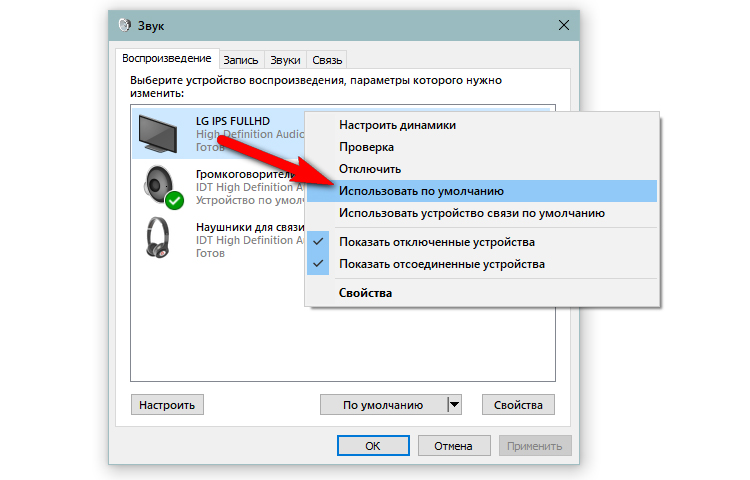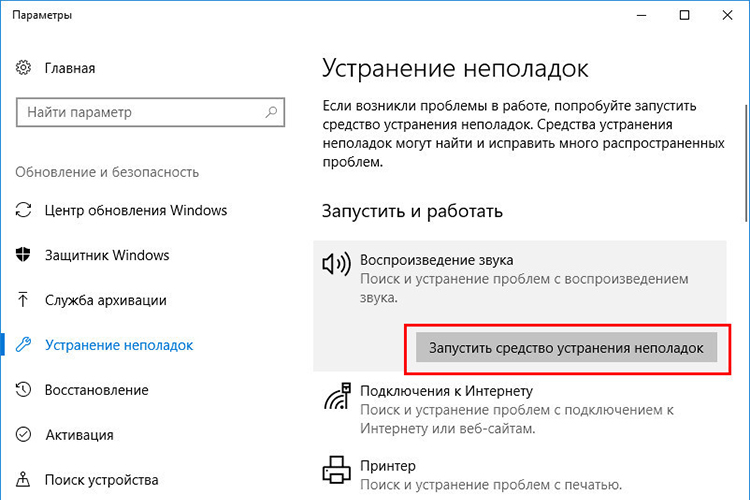Hang továbbítása TV-re HDMI-n keresztül: kábel csatlakoztatása és audiojel beállítása
 Majdnem húsz év telt el azóta, hogy a HDMI-szabvány szilárdan megállja a helyét, mint a különféle eszközök közötti vezetékes kommunikáció fő módszere. 2003-ban jelent meg, és azóta folyamatosan fejlődik.
Majdnem húsz év telt el azóta, hogy a HDMI-szabvány szilárdan megállja a helyét, mint a különféle eszközök közötti vezetékes kommunikáció fő módszere. 2003-ban jelent meg, és azóta folyamatosan fejlődik.
A HDMI (High Definition Multimedia Interface) nyelvünkre „nagyfelbontású multimédiás interfészként” fordítható. Lehetővé teszi a legjobb minőségű audio- és videojelek továbbítását gyakorlatilag késedelem nélkül.
És ezen kívül, bár nem ez a fő előnye, a HDMI lehetővé teszi a csatlakoztatott eszköz hangerejének szabályozását a TV távirányítójával.
Ezen az interfészen keresztül bármilyen kütyü csatlakoztatható, amellyel képet és hangot továbbíthat a TV-re, valamint többféle audioeszközt egyszerre, például AV-vevőket, sztereó erősítőket, soundbarokat és aktív hangszórókat.
Ebben a cikkben közelebbről megvizsgáljuk a TV-hez HDMI-n keresztüli vezetékes csatlakozás módszereit, és elmondjuk az ilyen csatlakozás előnyeit.
Tartalom
Hogyan lehet hangot továbbítani a TV-re HDMI-n keresztül
A HDMI interfész tárgyalásakor vétek lenne nem megemlíteni az ARC-t (az 1.4-es szabványból) és az eARC-t (a 2.1-es szabványból). Ezek a rövidítések az Audio Return Channel angol nevéből és az Audio Return Channel modernebb változatából származnak. A mi nyelvünkön ez szó szerint azt jelenti: „Audio Return Channel” és „Enhanced Audio Return Channel”.
Minden modern TV-nek van ez a bemenete, amelyet gyakran HDMI (ARC) néven emlegetnek, legalábbis a 2.0 szabvány rendelkezik ezzel a jelöléssel.
Pontosan mire való? A helyzet az, hogy ez a csatlakozó lehetővé teszi számunkra, hogy ne csak audio / videojelet fogadjunk a vevőegységtől, hanem a TV-készülék hangját is visszaküldjük a csatlakoztatott berendezéshez.
Jelenleg csak ezen az interfészen keresztül tudunk többcsatornás, tömörítetlen hangot fogni, mint például a Dolby TrueHD vagy a DTS-HD Master Audio. Például a Blu-ray lejátszóktól.
Az eARC csatlakozó újabb verziói pedig már 7.1 csatornás formátumban is képesek térhangzást továbbítani, mint például a DTS:X vagy a Dolby Atmos. A hétköznapi felhasználók számára talán nem ez a legfontosabb funkció, de egy igazi zenerajongónak vagy filmrajongónak ez gyakorlatilag kötelező.
Ez a megoldás lehetővé teszi a multimédiás prezentációk sugárzását is nagy képernyőn, így gyakran használják tanárok, oktatók, diákok és oktatók.
A legtöbb laptop és TV szabvány méretű HDMI-porttal rendelkezik.
Ebben az esetben két eszköz egymáshoz csatlakoztatása nagyon egyszerű:
- Kapcsolja be laptopját és TV-jét.
- A távirányítóval állítsa be a HDMI-portot bemeneti forrásként a TV-készüléken. Ha több HDMI-csatlakozóval van felszerelve, akkor ellenőrizze a port számát, amelyhez a kábelt csatlakoztatni fogja.
- Csatlakoztassa a HDMI-kábel egyik végét a TV-hez, a másik végét pedig a laptopjához.
- A megfelelő csatlakoztatás után a laptop monitorának képének automatikusan meg kell jelennie a TV képernyőjén.
TV csatlakoztatása számítógéphez adapteren keresztül
Egyes laptopokon, különösen a kisebbeken, a szabványos méretű HDMI-port helyett kisebb nyílás található, például mikro- vagy mini HDMI-port. Ebben az esetben a legegyszerűbb két különböző végű kábelt vásárolni. Ekkor a csatlakozási mód ugyanaz, mint a HDMI-HDMI-kábel esetében.
Egy másik lehetőség az adapter használata. Ez egy kétrészes elem, egy mini/mikro HDMI-kábel és egy szabványos HDMI-csatlakozó.
A következő utasítás lépésről lépésre elmagyarázza, hogyan csatlakoztathat egy laptopot a TV-hez adapter segítségével:
- Kapcsolja be laptopját és TV-jét.
- Állítsa be a HDMI-portot jelforrásként a távirányítóval.
- Csatlakoztassa a HDMI-kábel egyik végét a TV-hez, a másik végét pedig az adapterhez.
- Csatlakoztassa az adapter csatlakozóját laptopja nem szabványos HDMI bemenetéhez.
- A képnek automatikusan meg kell jelennie a TV képernyőjén.
A TV hangkimenetének beállítása a csatlakoztatás után
A modern televíziók annyira fejlettek, hogy egyes források, például a műholdas televízió, már nem képesek lépést tartani a videojel minőségével.
De akár hangsávot, házimozi-vevőt vagy más lehetséges audioeszközt választ, a hangrendszert valahogyan csatlakoztatnia kell a TV-hez.
A digitalizáció korában az analóg kimenetek szinte eltűntek, teljesen felváltották a digitálisak, így ez nem lesz nagy probléma.
A hangkimenet beállítása HDMI-n keresztül számítógéphez csatlakoztatott TV-n
Nem ritka, hogy a Windows 10 rendszerű számítógépeken hangproblémák lépnek fel a HDMI-porttal.
Alapértelmezés szerint az audiokimenet úgy van beállítva, hogy jelet küldjön a számítógép hangszóróinak.És néha előfordul, hogy amikor HDMI-kábelt csatlakoztat a TV és a számítógép közé, a hangkimenet nem konfigurálódik újra, és a hangszórókon marad. Ennek eredményeként a kép a képernyőn sugárzik, de a TV-n nem lesz hang.
A HDMI audiokimenet engedélyezéséhez manuálisan kell kiválasztania a kimeneti eszközt a rendszerbeállításokban.
Alább találhatók a részletes lépések:
- Nyissa meg a Windows beállításait a Win + I billentyűkóddal
- Nyissa meg a "Rendszer" részt
- Válassza a "Hang" fület
- A „Válasszon helyet a hanglejátszáshoz” listában válassza ki a tv-készülék hangkimenetét.
Ha a probléma nem oldódik meg a megfelelő beállításokkal, akkor a rendszerében valamilyen hangprobléma lehet.
Számos egyszerű módszer létezik az ilyen problémák megoldására, ezeket az alábbiakban nézzük meg.
Két TV egyidejű csatlakoztatása
A külső eszközöknek általában csak egy HDMI kimeneti portja van. De a készüléket egyszerre több TV-képernyőhöz is csatlakoztathatja egy külön megvásárolható HDMI-elosztóval/erősítővel, amely ugyanazt a tartalmat több képernyőn is megjeleníti.
A többképernyős konfiguráció beállításához elosztót kell vásárolnia. Általában vannak olyan modellek, mint az 1x2, 1x4, 1x6 vagy 1x8.
Más szóval, a HDMI-kábel egyik végét csatlakoztatja a kütyühöz, a másik végét pedig az elosztó bemeneti portjához. Ezután annyi további HDMI-kábelt csatlakoztathat, amennyi szükséges vagy rendelkezésre áll ettől a készüléktől különböző TV-készülékekhez.
A csatlakozás után a modul hangot és képet sugároz az összes csatlakoztatott TV-n.
Miért nincs hang a csatlakoztatás után?
Ha a TV-készülék kompatibilis az Audio Return Channel funkcióval, győződjön meg arról, hogy a rendszer a TV-készülék ARC-kompatibilis HDMI IN aljzatához csatlakozik.
Ha még mindig nincs hang vagy zaj, ennek oka lehet a nem megfelelő audiokimeneti konfiguráció. Ellenkező esetben a Windows 10 PC-jén globálisabb, fiával kapcsolatos probléma is lehet.
Ha a TV-készülék nem kompatibilis az Audio Return Channel funkcióval, a tv-készülék hangja akkor sem fog kimenni a rendszerből, ha a rendszer a TV HDMI IN aljzatához csatlakozik.
Hibakereső
Első lépésként használhatja a hibaelhárítót, amely automatikusan átvizsgálja számítógépét az esetleges hibákért:
- Adja meg a Windows 10 beállításait a fogaskerékre kattintva a start menüben.
- Nyissa meg a "Rendszer" részt.
- Lépjen a „Hibaelhárítás” fülre.
- Válassza az "Egyéb hibaelhárító eszközök" lehetőséget.
- Nyissa meg a Hang lejátszása funkciót.
- Kattintson a "Start" gombra.
Driver problémák
A hangproblémák leggyakrabban a hangkimeneti illesztőprogramok frissítésével kapcsolatosak.
Megnézzük, hogyan frissíthetjük az illesztőprogramokat az Eszközkezelővel:
- Lépjen be az Eszközkezelőbe, kattintson a jobb gombbal a Start menüre, és válassza ki a helyi menüből.
- Keresse meg az „Audio bemenetek és kimenetek” címsort a listában.
- Kattintson duplán a kívánt hangkimeneti opcióra.
- A megnyíló ablakban lépjen az "Illesztőprogram" fülre.
- Végül kattintson az "Illesztőprogram frissítése" gombra,
- És válassza az "Illesztőprogramok automatikus keresése" lehetőséget.
Csatlakozási probléma
Előfordulhat, hogy a kábelcsatlakozás laza vagy hibás, ami szintén azt eredményezi, hogy nincs jelkimenet.
Ellenőrizze a csatlakozókábel helyzetét mindkét végén, és ha szükséges, szakítsa meg a HDMI-kapcsolatot mindkét eszköz és a közéjük csatlakoztatott kábelek leválasztásával.
Ezt a következő módon teheti meg:
- Húzza ki a HDMI-kábeleket mindkét oldalról, majd csatlakoztassa újra a csatlakozóhoz.
- Csatlakoztassa újra az eredeti eszközt az áramforráshoz.
- Miután a TV és a forráseszköz elindult, kapcsolja be a külső eszközt, és várja meg, amíg a jel be nem jön.
Ezek a lépések egyszerűségük ellenére számos problémát megoldhatnak.
Például, ha a TV-készülék és a forráseszköz hibás információkat tartalmaz a HDMI-kábelen keresztül, a visszaállítás nullára állítja, és újraindul a megfelelő adatokkal.
Rossz beállítások
Ha a készülék HDMI-n keresztül csatlakozik, keresse meg a megfelelő hangbeállításokat a csatlakoztatott eszköz beállítási menüjében (pl. digitális set-top box, soundbar vagy Blu-ray lejátszó).
Számos (Audio Return Channel) vagy CEC (Consumer Electronics Control) technológia lehetővé teszi a HDMI-n keresztül csatlakoztatott eszközök kommunikációját. A HDMI-eszközök különböző márkái és modelljei miatt azonban előfordulhat, hogy az eszközök nem a várt módon működnek együtt; próbáld meg bekapcsolni őket.
Győződjön meg arról is, hogy a rendszer hangereje nincs lehalkítva.Használja a hangerő gombot a hangerő fokozatos növeléséhez.
Ha több külső hangforrás működik egyszerre, győződjön meg arról, hogy a rendszer pontosan a szükséges hardvert használja.
Ehhez a nagyobb bizalom érdekében letilthatja az összes csatlakoztatott külső eszközt az Eszközkezelőben, kivéve azt, amelyre szüksége van.
Ezt követően indítsa újra az eszközt, és próbálja meg újra párosítani a TV-vel.
Tekintse meg a többi csatlakozási módot
A probléma természetének megértéséhez – legyen az műszaki vagy rendszerszintű, próbálja meg például a HDMI-kábelt cserélni egy optikai kábelre, és ellenőrizze, hogy ebben az esetben van-e jel.
A különböző gyártók és modellek CEC- és ARC-kompatibilitási problémái miatt előfordulhat, hogy a HDMI-hang nem működik, vagy időnként megszakad.
Húzza ki a HDMI-kábelt a külső eszközről és a TV-ről, majd csatlakoztassa helyette az optikai kábelt. De ügyeljen arra, hogy mivel az optikai kábelek nem rendelkeznek HDMI-CEC parancsokkal az eszközök vezérléséhez, egy előre konfigurált távirányítót kell használnia.
Telepítse az eszközfrissítéseket
A probléma az is lehet, hogy a külső jelforrásként használt terméket frissíteni kell.
Ez egyaránt vonatkozhat számítógépre, okostelefonra vagy táblagépre, valamint soundbarra, set-top boxra vagy hangszóróra. Talán egy új firmware vagy frissítési csomag telepítése az eszközre megold néhány olyan rendszerproblémát, amelyek megakadályozzák a normál hangjelátvitelt a HDMI interfészen keresztül.
Ha szükséges, állítsa vissza a rendszert a gyári alapértékekre, és indítsa újra a telepítési folyamatot.
Miért nincs hang a szoftverfrissítés után?
Frissítette a külső eszköz szoftverét, de még mindig nincs hang? Nem kell pánikba esni, valószínűleg a probléma már megoldódott, a hanghiány oka pedig egyszerűen a beállítások visszaállítása.
Ilyen helyzetben egyszerűen lépjen vissza a rendszerbeállításokhoz, válassza ki a TV-készülék hangkimenetét, és ismételje meg az ebben a cikkben leírt lépéseket.
Ha a készülék a fenti manipulációk után nem csak hogy nem ad ki hangot, de a képet sem közvetíti a TV képernyőjén, akkor nagy valószínűséggel a probléma műszaki jellegű, és valamelyik készüléke szervizvizsgálatot igényelhet.
Hasznos videó
A videóban megvitatjuk, hogyan lehet hangot továbbítani a számítógépről a TV-re HDMI-kábellel: